小米2S重新分区教程Word下载.docx
《小米2S重新分区教程Word下载.docx》由会员分享,可在线阅读,更多相关《小米2S重新分区教程Word下载.docx(18页珍藏版)》请在冰点文库上搜索。
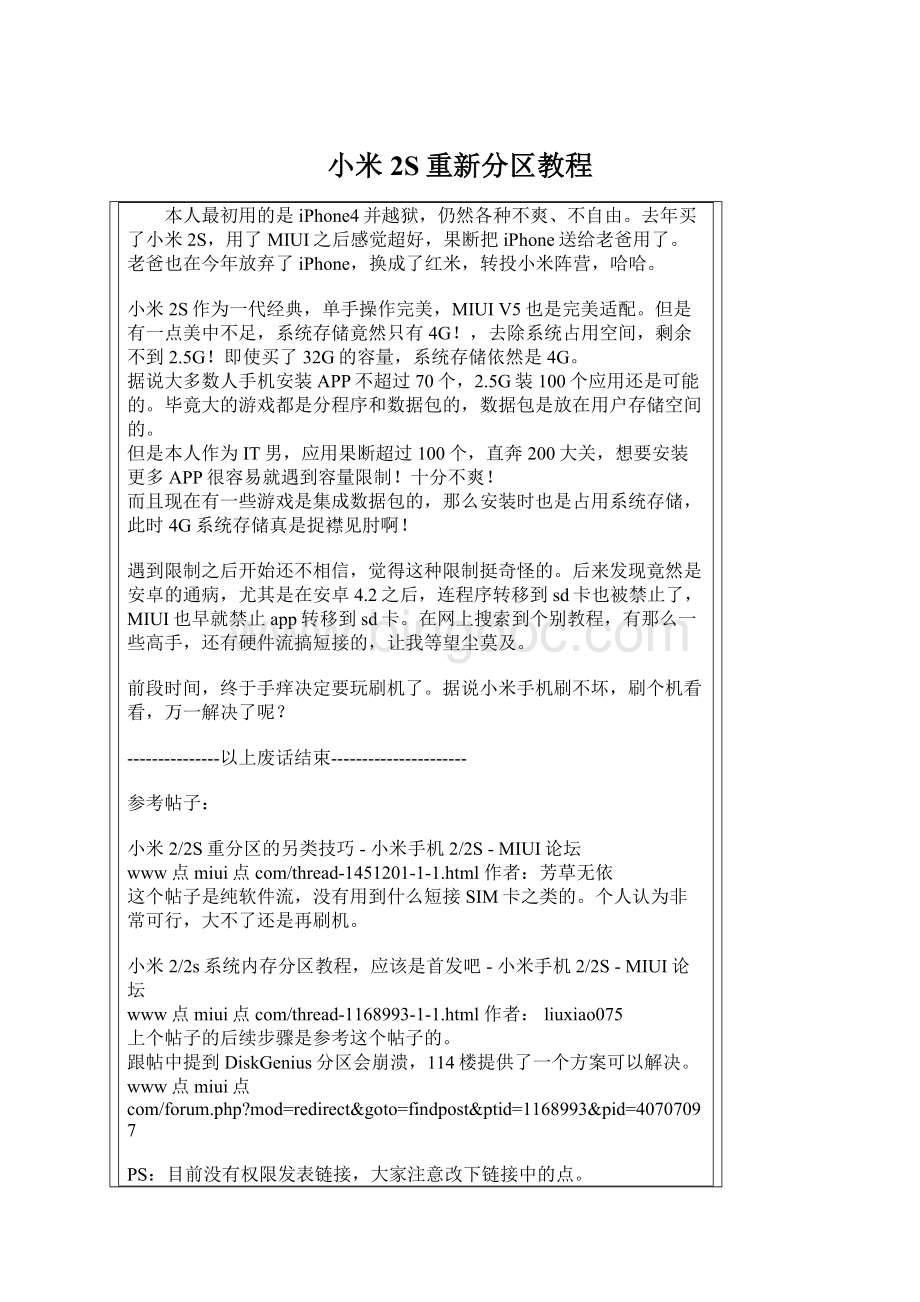
上个帖子的后续步骤是参考这个帖子的。
跟帖中提到DiskGenius分区会崩溃,114楼提供了一个方案可以解决。
www点miui点com/forum.php?
mod=redirect&
goto=findpost&
ptid=1168993&
pid=40707097
PS:
目前没有权限发表链接,大家注意改下链接中的点。
本文就是在上面那两个帖子的基础上细化得来的。
特别感谢两个帖子的作者,应该都是MIUI论坛的大神了吧,哈哈。
----------------以上致敬结束,下面开始具体过程---------------------------
注意:
本教程基于小米2S(32G)标准版(联通版,高通芯片),MIUIV5,电脑是台式机,系统为Windows7
其他环境没机会测试,仅供参考!
尤其是刷机用的电脑和系统影响很大,WinXP和Win7有很大不同,建议用Win7。
第1步:
刷机前各种准备工作
(1)电池充满电,使用原装数据线。
第一次刷机时,电量剩余60%以上,使用了其他数据线。
由于遇到问题折腾时间较长,后期已经没有电了。
加上数据线可能导致的问题,最终结果就是遇到各种各样奇葩问题,折腾了一个晚上也无法解决。
第二天充满电后,换成小米原装数据线,同样的操作一路顺畅执行!
(2)备份,各种备份。
刷机分区后所有数据全部消失,联系人什么的如果同步到云服务可以恢复回来。
但是应用什么的比较麻烦,可以使用豌豆荚备份应用,以后恢复下载。
据说新版miui也支持备份应用了?
之前是没有的。
特别是注意保存数据分区的数据。
之前有一些存在数据分区的文件忘了备份,结果丢了很悲剧。
可以使用小米手机的系统备份功能。
备份后的文件夹在MIUI/backup/AllBackup,直接看是隐藏的,可以用豌豆荚等工具查看导出文件夹。
之后想要恢复数据的话,就先把文件夹复制回去。
(3)防止后期线刷出现驱动数字签名问题,提前打开系统测试模式
电脑运行cmd(命令提示符),输入
1.bcdedit/settestsigningon
复制代码
然后点回车。
这样就打开了电脑的测试模式,后期线刷刷机时就不会出现驱动数字签名问题了。
然后重启电脑再进行接下来的操作!
01系统测试模式.png(59.94KB,下载次数:
7)
下载附件
保存到相册
2014-6-1515:
06上传
【附件原图EXIF信息】
制造商:
型号:
拍摄时间:
快门光圈:
曝光时间:
ISO感光度:
焦距:
mm
重启后电脑右下角会有水印,说明已经开启。
完成后去掉的方法在后面!
(4)关闭所有可能影响驱动安装和刷机的程序。
比如关闭360等杀毒防火墙,关闭豌豆荚、91助手、360手机助手、QQ(应用宝会有干扰)等。
(5)电脑安装最新版小米线刷工具MiFLASH及相关驱动
MiFLASH是小米手机官方线刷工具,最新安装包可以到MIUI官网下载。
比如这个链接(www点miui点com/shuaji-305.html)是小米2S线刷的教程,里面有线刷工具MiFLASH的最新版本。
在线刷工具的包里,有最新的驱动,后面会用到。
02安装小米手机工具包MiFLASH.png(28.68KB,下载次数:
9)
安装MiFLASH时注意,MiFlash所在的必须是英文目录(推荐放在根目录下),并且磁盘可用空间大于5G,最好更大点,否则容易出错。
我自己试验时,仅有5G多一点空间,仍然会报错,提示空间太小。
安装驱动时,选择始终安装,否则安不上驱动。
03安装驱动时选择始终安装.png(51.21KB,下载次数:
4)
07上传
第2步:
手机线刷
(6)手机进Recovery模式三清
手机关机。
先按住音量加,再按电源键,进入Recovery模式,三清(即清空缓存、清空用户数据、清空所有数据)。
借张网上的图:
04小米手机三清.png(239.33KB,下载次数:
8)
(7)手机进Fastboot模式
先按住音量减,再按电源键,进入Fastboot模式。
再借一张网上的图:
05小米手机Fastboot模式.png(61.19KB,下载次数:
3)
08上传
(8)Fastboot模式下连接电脑,安装好驱动
这一步很重要,是线刷必须的。
第一次连接电脑,如果之前安装过MiFLASH,有可能会自动找到正确的驱动。
如果没有找到正确的驱动,就选择驱动位置,定位到MiFLASH的目录里找驱动。
一般驱动在MiFLASH安装目录下,类似这样的位置E:
\Xiaomi\MiPhone\Qualcomm\Driver
如果确实不会安装,还可以先打开“豌豆荚”,然后连接数据线。
这时豌豆荚会自动联网寻找并安装驱动。
06先出现此设备.png(53.5KB,下载次数:
可能会先识别为此设备QHSUSB_DLOAD
07发现新硬件.png(39.19KB,下载次数:
6)
09上传
08正确安装驱动后.png(100.78KB,下载次数:
2)
10上传
正确安装驱动后显示为此设备QualcommHS-USBQDlaoder9008(COM**)
(**是两个数字,电脑不同这两个数字也不同)。
(9)关键步骤!
通过刷机命令行工具清除fastboot
电脑运行cmd(命令提示符),进入miflash安装目录下的一个特殊目录,一般是类似D:
\ProgramFiles\Xiaomi\MiPhone\Google\Android
这个目录里有个fastboot.exe程序。
命令行需要用的程序.png(100.84KB,下载次数:
2014-6-1517:
22上传
命令行转到此目录,在此目录下运行命令:
1.fastbooteraseaboot
这样会把fastboot模式都WIPE清理掉,再次重启后将无法进入FASTBOOT模式!
09运行脚本.png(53.47KB,下载次数:
(10)关键步骤!
清空Fastboot后重新发现新设备
拔数据线。
长按电源键超过10秒,关机。
扣电池,过1分钟后再安装电池(时间太短不行,太长了不好)。
再连接电脑。
此时电脑会发现新硬件。
如果安装了miflash,那么会自动加载驱动。
识别为QualcommHS-USBQDLoader9008(COM10)。
如果无法加载,很有可能是驱动签名问题,需要禁用驱动签名才行。
也就是第(3)步做的事情。
10驱动签名问题.png(88.11KB,下载次数:
11上传
刷机时如果遇到驱动签名问题会弹出如图的提示。
除了按(3)步骤来之外,也可以按提示的那样,启动时按F8,然后选择禁用签名。
如果手机出现呼吸灯红灯一直亮着,说明手机没电了!
此时也找不到设备,需要先充一会儿电,有一些电后才会发现设备。
所以一定要保证充足的电量。
否则就先充电,刷机时是不会充电的!
没有电很麻烦!
(11)以管理员身份运行MiFLASH进行线刷
使用管理员身份运行MiFLASH小米工具箱,否则容易遇到权限问题。
11管理员身份运行.png(41.91KB,下载次数:
13上传
从miui论坛或者小米下载最新的稳定版rom。
解压到合适的位置,最好和miflash放在一个盘符下,如E:
\rom
由于rom也占很大空间,所以这个盘空间一定要大!
最后要剩下5G以上的空间,刷机时如果空间不足也会提示你。
从资源管理器中复制rom所在文件夹的地址,如(E:
\rom\images),粘贴到地址栏,否则容易出错。
(这一步不知道是否必要,miui论坛里是这么说的)
12复制rom地址并粘贴.png(64.53KB,下载次数:
点击“浏览”右侧的下拉按钮,选择“高级设置”,
13高级设置.png(62.65KB,下载次数:
14上传
14高级设置选择刷机脚本.png(91.37KB,下载次数:
17上传
其中FastBoot脚本选择“flash_all.bat”全部清理。
因为要重分区,所以系统存储和用户数据存储都得清空。
不清空刷机可能遇到其他问题,且最后格式化之后同样什么都没了。
15选择合适的刷机脚本.png(169.02KB,下载次数:
18上传
先点击“刷新”找到设备(有时候不刷新找不到设备),然后选择“刷机”。
耐心等待,需要275秒~500秒以上。
切勿拔掉数据线,否则前功尽弃!
!
16刷机中.png(67.08KB,下载次数:
19上传
刷机失败多是由于驱动没有安装好,可以仔细检查一下上面的步骤。
有时电量不足也会出问题,所以刷机要有充足的电量。
17刷机完成.png(62.21KB,下载次数:
刷机成功!
关键步骤!
刷机完毕后,依然不能拔掉数据线!
否则前功尽弃!
第三步:
使用DiskGenius软件重新分区
(12)关键步骤!
不要拔掉数据线,电脑打开DiskGenius软件重新分区
DiskGenius是一款老牌的分区软件,目前似乎只有这款软件可以给手机存储分区为EXT3/EXT2的格式。
可以到其官网下载(www点diskgenius点cn/download.php)最新的免费版,也够用的。
18DiskGenius找到手机存储.png(188.01KB,下载次数:
可以看到,HD1是29G,正是我们的手机。
HD1下有很多分区,其中分区(22)是系统一(system1);
分区(23)是系统二(system2);
cache(24)是cache分区;
分区(25)就是安装软件的data分区,手机的rom;
分区(26)就是内存卡sdcard分区,手机的数据区。
我们的目标是增加分区(25)的容量。
步骤就是先删除25和26分区,然后重新分区。
下面的操作一定要注意顺序!
选择分区25,右击鼠标,选择“删除当前分区”。
弹出提示,选择“是”确认删除。
借一张图:
19删除分区.png(76.61KB,下载次数:
23上传
注意此时以前的26分区会变成25分区,所以之后依然选择25分区(原26分区)。
类似前一步删除新的25分区。
接下来创建新分区。
在界面上方图片右侧空白区域单击鼠标右键,选择“建立新分区”。
20新建分区.png(221.11KB,下载次数:
13)
25上传
选择文件系统类型为“Linuxdatapartition”。
选中“对齐到下列扇区数的整数倍”,扇区数选择“8”。
新分区大小填写新的data分区大小,这里我们要增加容量(原来是3.5G),所以填写为“8000MB“(约8G,实际在手机上有8G多,和Windows算法不一样)。
如果要减小系统容量,可以写小一点的值。
21设置分区基础信息.png(247.33KB,下载次数:
30上传
点击“详细参数”,在分区名字中填写“userdata”(不含引号,必须是这个名字),选中“隐藏”“无盘符”之后点击“确定”。
不选的话电脑会给安排一个盘符,老是提示你格式化什么的,很烦。
之前我们删除的分区就是隐藏、无盘符的。
22正确设置分区userdata.png(221.29KB,下载次数:
使用DG4.5版时,如果不选"
隐藏"
的话,程序在后期执行时可能会崩溃,这也是避免崩溃的手段。
重复上一步操作,再建立一个同样的分区,选择文件系统类型为“Linuxdatapartition”。
新分区大小改成MB,保持默认不动(以便占满剩余空间),分区名字填写“storage”(不含引号,必须是这个名字)。
23正确设置分区storage.png(262.37KB,下载次数:
最后点击DG程序左上角的“保存更改”,点击“是”开始执行分区任务。
(借3张图)
24保存更改.png(81.26KB,下载次数:
33上传
25选择是保存.png(37.85KB,下载次数:
提问选择是否格式化,选择“是”
26选择是格式化.png(34.15KB,下载次数:
12)
弹出一个提示,提问是否保留已有的分区引导记录。
注意选择“保留”。
不保留的话,可能导致格式化后分区不是EXT格式。
27保留引导记录.png(202.26KB,下载次数:
35上传
使用DG4.5版本时,可能会在分区时卡死,只能退出。
解决方案就是一定要提前选择“隐藏”25和26分区。
接下来正式格式化新建立的分区。
如此有了新的25分区和26分区。
使用DG4.5版本,格式化后会发现25分区似乎正常,26分区已经不正常了。
格式化后最终结果分区26不对没关系.png(172.26KB,下载次数:
28上传
这里我们其实可以不管,完成后手机重启,会自行格式化26分区(数据分区)。
如果手机启动后发现数据分区没有格式化,也可以在手机的存储管理中格式化。
如果不放心还可以先进入Recovery模式进行三清。
第四步:
检验成果
分区完成后,就可以关闭DG软件了。
前面第(3)步我们开启了电脑的测试模式,用完后可以关闭了。
运行cmd(命令提示符),输入
1.bcdedit/settestsigningoff
点击回车,然后重启电脑一切恢复正常。
否则电脑桌面右下角有水印。
拔出数据线,手机开机。
第一次开机就像新拿到的手机,时间比较长。
但是如果等的时间太长了,那么可能是操作过程出现错误所致。
想要重新分区就需要重新按照步骤一步一步来(从第一步开始)。
不想折腾的话,就按照官方教程线刷恢复,分区还是官方的分区。
分区完成后的效果:
28重分区后系统存储变为8G.png(67.12KB,下载次数:
37上传